Hoe VLOOKUP te gebruiken en nul retourneren in plaats van #N/B in Excel?
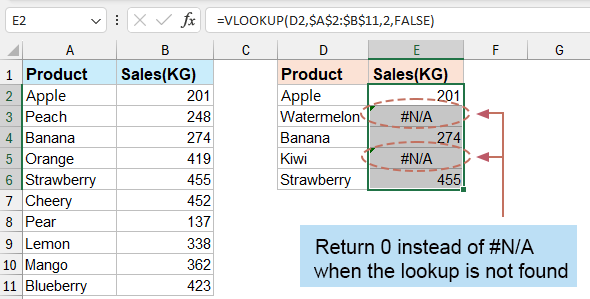
Retourneer nul in plaats van #N/B met een formule
Retourneer nul of andere specifieke tekst in plaats van #N/B met Kutools voor Excel
 Retourneer nul in plaats van #N/B met een formule
Retourneer nul in plaats van #N/B met een formule
Om nul te retourneren in plaats van #N/B wanneer de VLOOKUP-functie het juiste relatieve resultaat niet kan vinden, hoef je alleen maar de gewone formule te wijzigen naar een andere in Excel.
Selecteer de cel waarin je de VLOOKUP-functie wilt gebruiken en typ deze formule =ALS.FOUT(VERT.ZOEKEN(A13;$A$2:$C$10;3;0);0), sleep de automatische vulgreep naar het bereik dat je nodig hebt. Zie screenshot:
Tips:
(1) In de bovenstaande formule is A13 de zoekwaarde, A2:C10 is het tabelbereik, en 3 is het indexkolomnummer. De laatste 0 is de waarde die je wilt tonen wanneer VLOOKUP de relatieve waarde niet kan vinden.
(2) Deze methode vervangt alle soorten fouten door het getal 0, inclusief #DEEL/0, #VERW!, #N/B, enz.
 Retourneer nul of andere specifieke tekst in plaats van #N/B met Kutools voor Excel
Retourneer nul of andere specifieke tekst in plaats van #N/B met Kutools voor Excel
Met Kutools voor Excels’ Super ZOEKEN hulpprogramma’s groep, kun je waarden van rechts naar links (of links naar rechts) opzoeken, waarden opzoeken over meerdere werkbladen, waarden opzoeken van onder naar boven (of van boven naar beneden), en waarden opzoeken en optellen, en waarden tussen twee waarden opzoeken, waarbij ze allemaal ondersteuning bieden om de #N/B-foutwaarde te vervangen door andere tekst.
Na het installeren van Kutools voor Excel, doe als volgt:
1. Klik op Kutools > Super ZOEKEN > Vervang 0 of #N/B met blanco of Specifieke Waarde.
2. In het dialoogvenster Vervang 0 of #N/B met blanco of Specifieke Waarde, doe als volgt:
- (1.) Specificeer de zoekwaarde en het uitvoerbereik zoals je nodig hebt;
- (2.) Kies het geretourneerde resultaat zoals je nodig hebt, je kunt de optie Vervang 0 of #N/B-foutwaarde met een blanco selecteren of de optie Vervang 0 of #N/B-foutwaarde met een gespecificeerde waarde;
- (3.) Selecteer het gegevensbereik en de bijbehorende sleutel en geretourneerde kolom.
- (4.) Klik vervolgens op OK knop.

3. De waarden zijn geretourneerd op basis van de zoekwaarde, en de #N/B-fouten zijn ook vervangen door nul of de nieuwe tekst. 
Gerelateerde artikelen:
- VERT.ZOEKEN en retourneer de laagste waarde
- VERT.ZOEKEN en retourneer meerdere waarden horizontaal
- VERT.ZOEKEN om werkbladen samen te voegen
Beste productiviteitstools voor Office
Verbeter je Excel-vaardigheden met Kutools voor Excel en ervaar ongeëvenaarde efficiëntie. Kutools voor Excel biedt meer dan300 geavanceerde functies om je productiviteit te verhogen en tijd te besparen. Klik hier om de functie te kiezen die je het meest nodig hebt...
Office Tab brengt een tabbladinterface naar Office en maakt je werk veel eenvoudiger
- Activeer tabbladbewerking en -lezen in Word, Excel, PowerPoint, Publisher, Access, Visio en Project.
- Open en maak meerdere documenten in nieuwe tabbladen van hetzelfde venster, in plaats van in nieuwe vensters.
- Verhoog je productiviteit met50% en bespaar dagelijks honderden muisklikken!
Alle Kutools-invoegtoepassingen. Eén installatieprogramma
Kutools for Office-suite bundelt invoegtoepassingen voor Excel, Word, Outlook & PowerPoint plus Office Tab Pro, ideaal voor teams die werken met Office-toepassingen.
- Alles-in-één suite — invoegtoepassingen voor Excel, Word, Outlook & PowerPoint + Office Tab Pro
- Eén installatieprogramma, één licentie — in enkele minuten geïnstalleerd (MSI-ready)
- Werkt beter samen — gestroomlijnde productiviteit over meerdere Office-toepassingen
- 30 dagen volledige proef — geen registratie, geen creditcard nodig
- Beste prijs — bespaar ten opzichte van losse aanschaf van invoegtoepassingen
